WX3540H如何通过web界面下载设备信息激活License
- 0关注
- 1收藏,3590浏览
问题描述:
WX3540H如何通过web界面下载设备信息激活License
- 2018-06-18提问
- 举报
-
(0)
最佳答案

WEB界面无法下载DID文件。
License首次激活申请
步骤1 访问H3C公司中文网站www.h3c.com.cn,依次点击“服务支持-> 授权业务-> License首次激活申请”,
步骤2 根据License授权方式,产品分类的选择分以下两种情况:
使用激活码授权方式时,如图4-3所示“产品分类”中选择“无线-H3C WLAN AC V7”。
图4-3 激活码授权方式选择产品类型
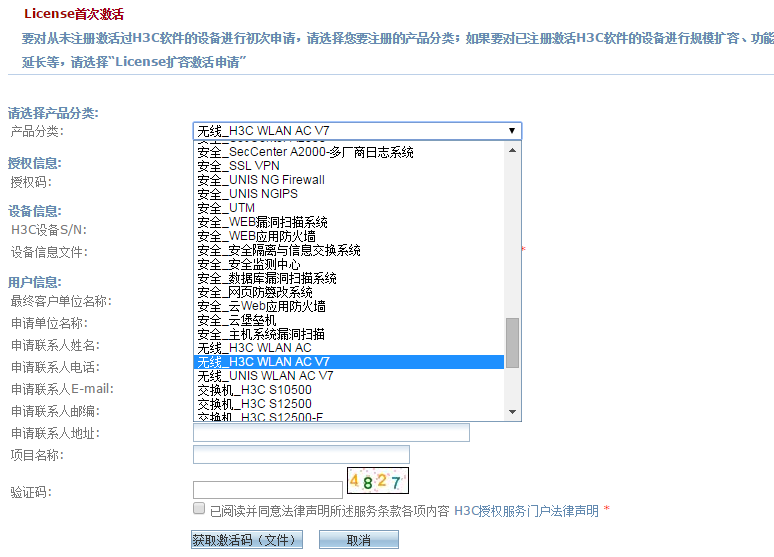
步骤3 在弹出来的“授权信息”、“设备信息”和“用户信息”对话框中,根据表4-1中的说明,输入相应的信息,然后勾选“已阅读并同意法律声明所述服务条款各项内容”,最后点击按钮<获取激活码(文件)>。
图4-4 激活文件输入License首次激活信息
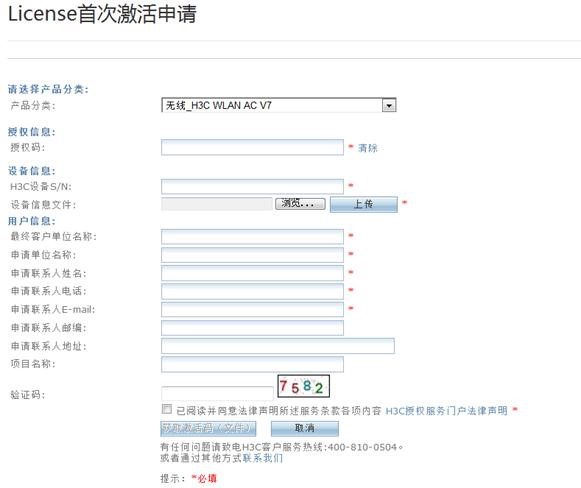
设备信息文件在设备根目录下有一个license文件夹,通过cd license 进入license文件夹就可以看到一个.did结尾设备信息文件(如果设备根目录下看不到license文件夹,请通过display license device-id 生成)。
在电脑上打开3cd软件,设置好服务器目录和打开tftp服务,在设备上通过tftp 192.168.1.1 put xxx.did 上传至电脑上(假设电脑ip192.168.1.1)。
步骤4 如果图4-3步骤3信息填写无误,系统将提示相应信息:
• 激活文件授权方式:系统将提示如图4-6所示的对话框,并且对话框中附有已经申请下来的License文件的链接,点击并下载License文件到本地PC。
• 激活码授权方式:系统将提示如图4-7所示的对话框,单击<确定>按钮,进入图4-8操作成功页面,页面中有已经申请下来的激活码。
图4-6 激活文件授权方式首次激活申请操作成功
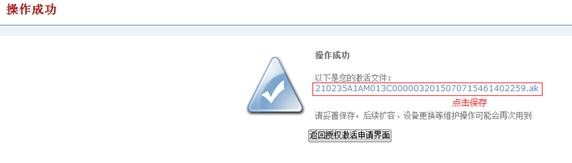
图4-7 确定要执行激活操作对话框
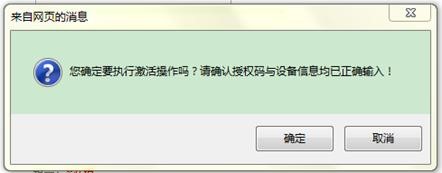
图4-8 激活码授权方式首次激活申请操作成功
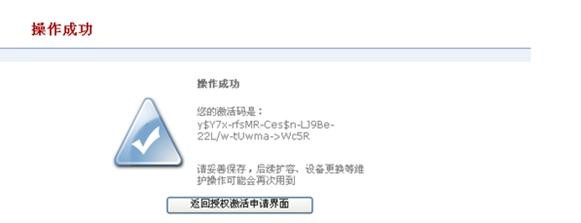
步骤5 安装License文件,获得授权。
在电脑上打开3cd软件,设置好服务器目录(将激活文件.ak 放在该目录下)和打开tftp服务,在设备上通过tftp 192.168.1.1 get xxx.ak 下载至设备上(假设电脑ip192.168.1.1)。
表1-1 安装License文件
操作 命令 说明
进入系统视图 system-view -
安装激活文件 license activation-file install [ file-name ]
- 2018-06-18回答
- 评论(0)
- 举报
-
(0)


亲~登录后才可以操作哦!
确定你的邮箱还未认证,请认证邮箱或绑定手机后进行当前操作
举报
×
侵犯我的权益
×
侵犯了我企业的权益
×
- 1. 您举报的内容是什么?(请在邮件中列出您举报的内容和链接地址)
- 2. 您是谁?(身份证明材料,可以是身份证或护照等证件)
- 3. 是哪家企业?(营业执照,单位登记证明等证件)
- 4. 您与该企业的关系是?(您是企业法人或被授权人,需提供企业委托授权书)
抄袭了我的内容
×
原文链接或出处
诽谤我
×
- 1. 您举报的内容以及侵犯了您什么权益?(请在邮件中列出您举报的内容、链接地址,并给出简短的说明)
- 2. 您是谁?(身份证明材料,可以是身份证或护照等证件)
对根叔社区有害的内容
×
不规范转载
×
举报说明


暂无评论